如今手机已经成为我们生活中不可或缺的工具之一,而随着技术的不断发展,手机不仅可以用来拍照、聊天、浏览网页,还可以进行PDF文件的编辑和修改,想要在手机上修改PDF文件内容吗?不用担心下面就为大家介绍几种手机PDF文件编辑的方法。无论是添加文字、划线、标注还是插入图片、删除内容,都可以轻松操作,让你的PDF文件变得更加个性化和便捷。
手机pdf文件编辑方法
方法如下:
1.首先,我们可以利用如图所示的Office办公软件实现PDF文档的编辑操作。如图所示,切换到”应用“选项卡,点击”文档处理“项。
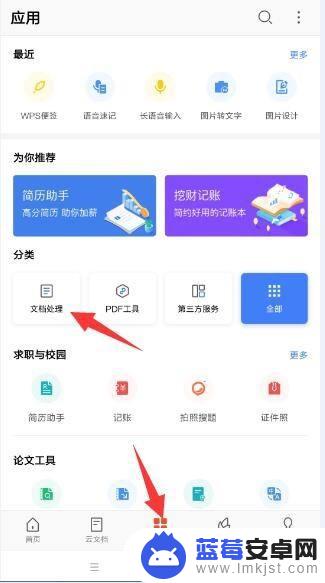
2.从打开的”文档处理“界面中,切换到”PDF工具“选项卡,点击”PDF编辑“项。
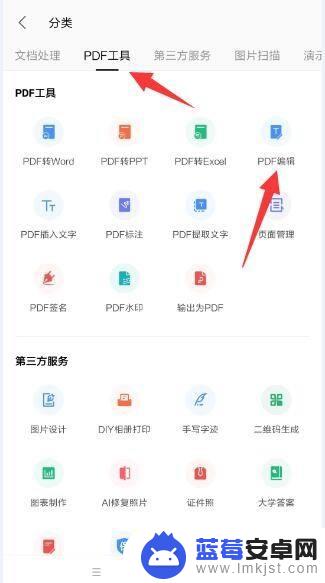
3.接下来就可以直接选择手机中的PDF文档打开并进行处理操作了。

4.打开相应的PDf文档后,就可以点击”编辑内容“按钮对文档内容进行编辑。 时还可以插入内容。
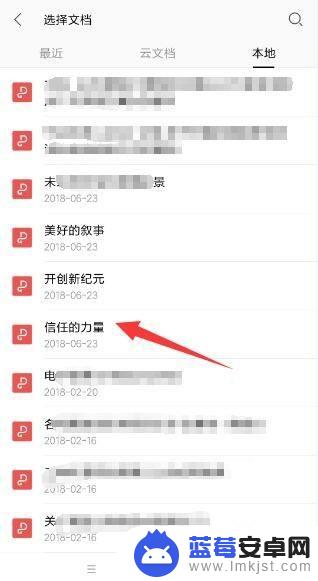
5.同时,我们也可以对其中的图片进行编辑,如图,点击中”编辑图片“项来实现。
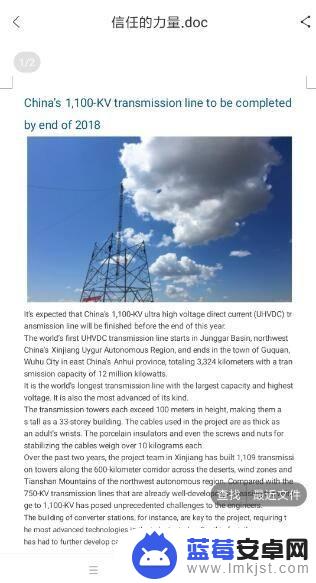
6.同时,我们还可以借助如图所示的PDF转换工具。将PDF文件转换成对应的Word文档以便进行编辑操作。
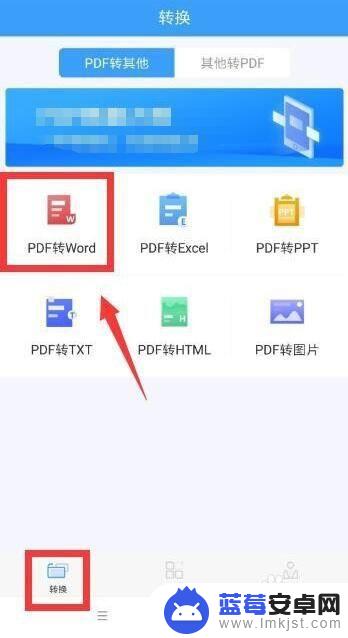
7.如图所示,从文件界面中选择相应的文件。
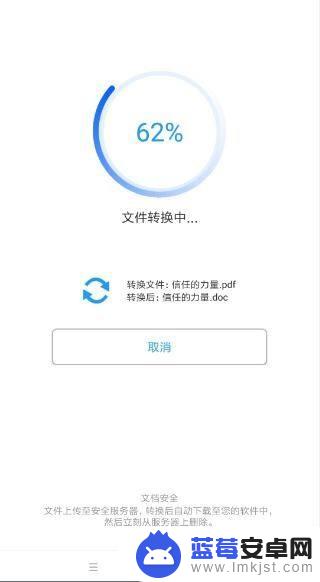
8.接下来耐心等待整个转换操作的完成。
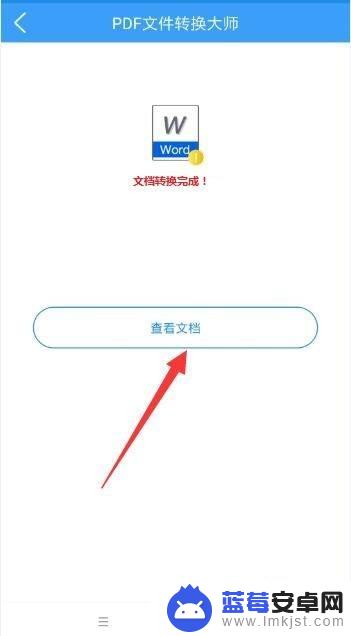
9.当整个转换操作完成后,我们就可以借助其它软件对转换后的Word文档进行更近一步的编辑操作了。
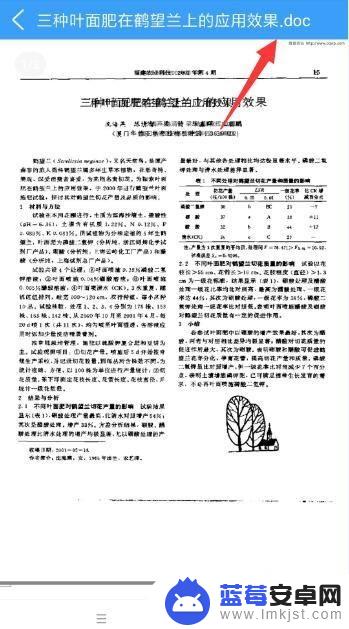
以上就是修改PDF文件内容的方法,请根据这些方法解决出现的问题,希望对大家有所帮助。












